무선 오디오 WiFi 셋업으로 설치 방법을 알려주세요.
- 날짜 2015-11-09
- 조회수 3,603
WiFi 셋업 설치(iOS 버전)
대상 모델
- - WAM750, 751, 550, 551, 350, 351, 270
- - WAM7500, 7501, 6500, 6501, 5500, 3500, 1500
- - HW-H750, 751
- - HW-J8500, 8501,8510, 8511, 7500, 7501, 7510, 7511, 6500, 6501, 6510, 6511, 6502, 650, 651, 660, 651
조치 방법
댁내 네트워크 환경에 따라 한개 혹은 두개 이상의 스피커가 네트워크에 자동으로 연결되지 않을 수 있습니다. 이런 경우, 수동설정으로 네트워크에 연결하실 수 있습니다.
- 1. App의 스피커 리스트 우측 상단의 설정 창에서 “스피커 추가하기”를 선택하면 30초간 자동 설치를 진행합니다.
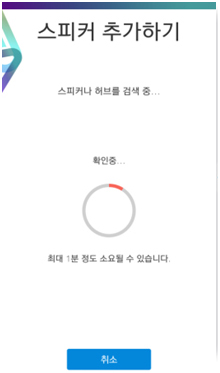
- 2. 30초간 자동연결 실패 시, 우측 하단의 수동설정을 선택하거나, 1분 이내에 실패 시 수동설정 화면으로 자동 이동됩니다.
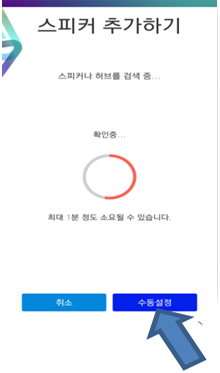
- 3. 현재 연결하려고 하는 스피커의 모델을 선택하여 터치합니다.
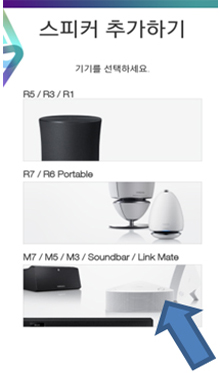
- 4. 스피커에서 WiFi SETUP 버튼을 눌러서 스피커를 WiFi 수동설정 모드로 전환시킵니다.
- WAM5500/WAM3500/WAM1500 : 스피커 하단의 SPK ADD/Wi-Fi SETUP 버튼을 누르고 떼면 알림음이 제공되고, 제품 상면의 OLED가 회전하거나 깜박입니다.
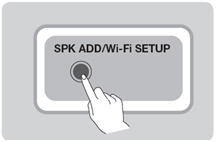
- Soundbar : 제품 뒷면의 Wi-Fi SETUP 버튼을 5초간 누르고 떼면 알림음이 제공되며, 스피커 전면 패널에 “WiFi SETUP” 이라는 문구를 볼 수 있습니다.
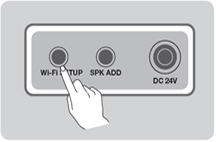
- WAM7500/WAM6500 : 알림음이 날 때까지 Play/Pause 와 Standby 버튼을 동시에 누르면, 제품 전면의 LED 가 파란색으로 깜박입니다.
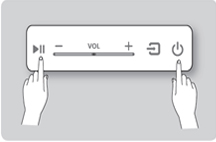
- WAM750/550/350/270 : 제품 뒷면의 Wi-Fi SETUP 버튼을 5초간 누르고 떼면 알림음이 제공되며, 제품 전면의 LED 가 파란색으로 깜박입니다.

- 5. 스마트 기기에서 ‘다음’ 버튼을 누르세요. 스마트 기기에서 연결 가능한 스피커를 검색합니다.
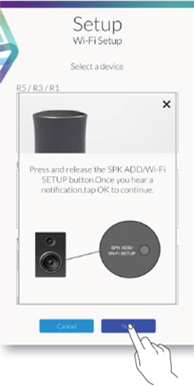
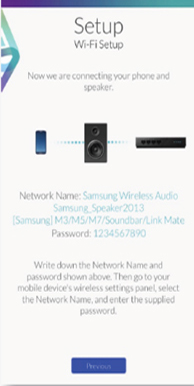
- 6. App을 종료하지 마시고 Home 버튼을 눌러 Device의 설정화면으로 간 다음, iOS의 WiFi를 Samsung Wireless Audio로 선택합니다.
- 이 때 암호는 “1234567890” 입니다.
- 7. 암호를 입력하고 완료버튼을 누르면, 스피커와 스마트 기기가 연결됩니다.
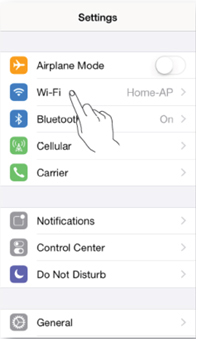
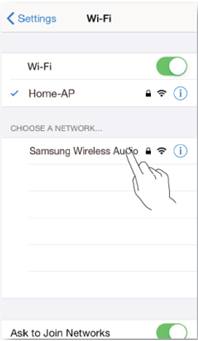
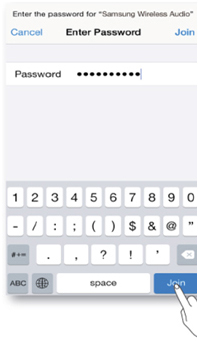
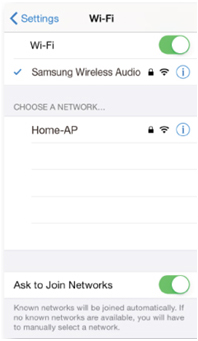
- 8. 다시 Samsung Multiroom App으로 돌아옵니다.
- 9. 무선 네트워크 리스트에서 스피커 연결에 사용할 댁내 네트워크를 선택하세요.(주의 : 스피커와 스마트 기기는 동일 네트워크상에 있어야 합니다.)
- 10. 사용할 무선 네트워크가 암호화되었으면, 암호를 입력하시고 완료버튼을 누르세요. 스피커가 네트워크에 연결됩니다.
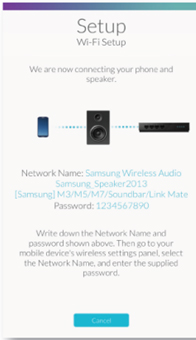
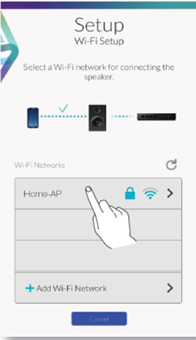
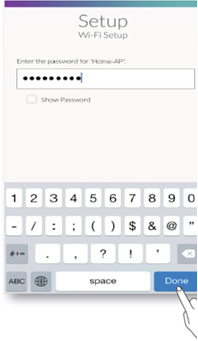
- 11. App을 종료하지 마시고 Home버튼을 눌러 다시 Device의 설정화면으로 간 다음, iOS의 WiFi를 위의 9번에서 선택한 네트워크로 설정합니다.(주의 : 스피커와 스마트 기기는 동일 네트워크상에 있어야 합니다.)
스마트 기기가 네트워크에 연결됩니다. - 12. 다시 Samsung Multiroom App으로 돌아옵니다.
- 13. 연결이 완료되었으면, 다음 버튼을 누릅니다. 스피커의 연결이 완료되었습니다.
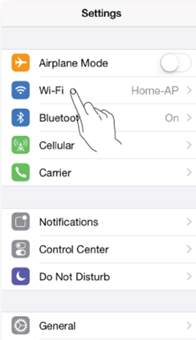
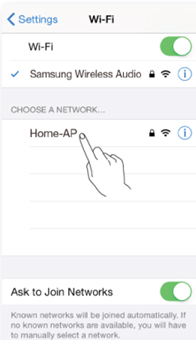
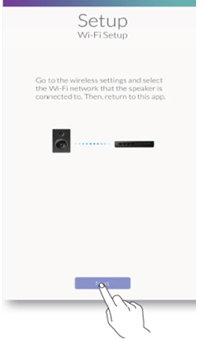
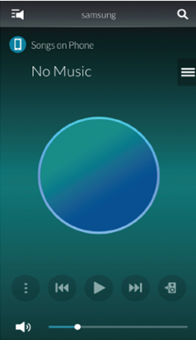
[제품별 WiFi SETUP 버튼 동작 방법]
위의 내용으로 궁금증 해결에 조금이나마 도움이 되셨나요?
- 평가해 주신 의견은 콘텐츠 개선을 위한 자료로만 활용됩니다.